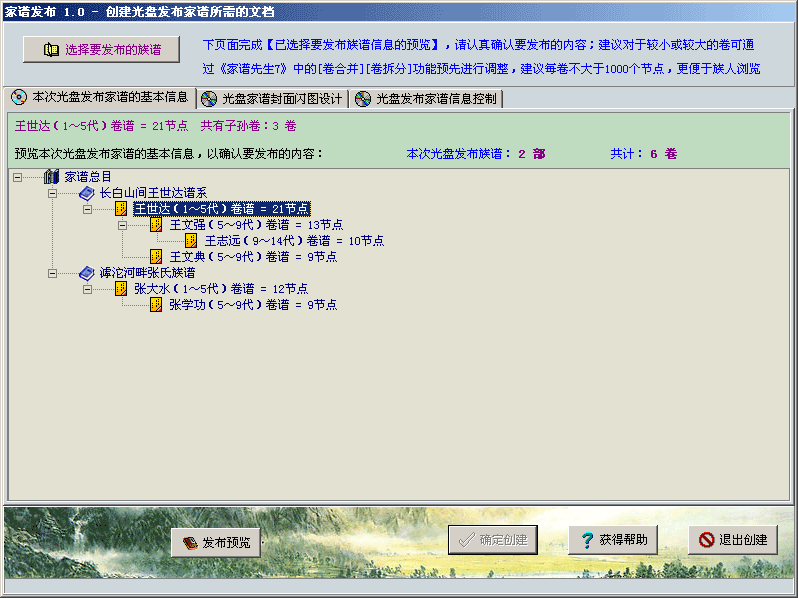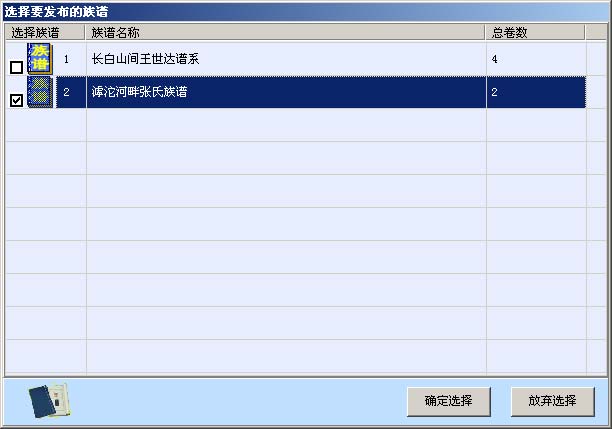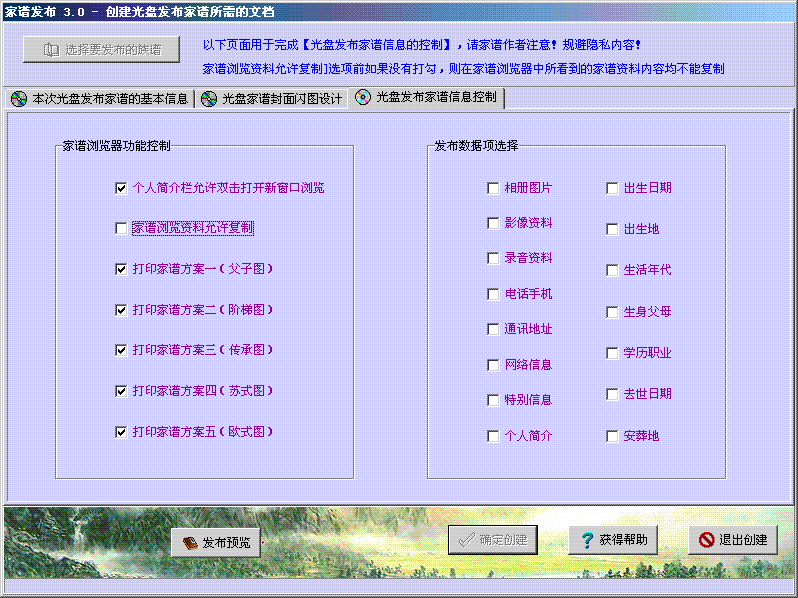■
光盘发布家谱操作
|
从《家谱发布》主控面中点击[光盘发布]进入“创建光盘发布家谱所需的文档”界面
(见:图1),该界面根据功能,依次从左到右由三个页面构成,下面依次简述各页面的功能及操作: |
|
|
|
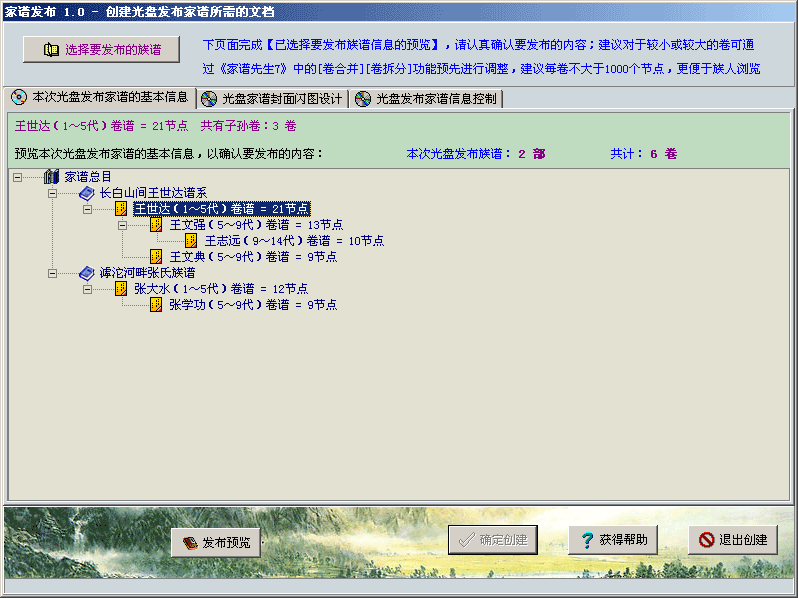 |
|
(图1) |
1.第一页面:本次光盘发布家谱的基本信息预览
点击左边第一个标签,进入该页。该页主要用于显示将要发布家谱资料各卷的结构及各卷总节点数(见:图1)。请认真确认要发布的内容;建议对于较小或较大的卷可通过《家谱先生7》中的[卷合并][卷拆分]功能预先进行调整,建议每卷不大于1000个节点,更便于族人浏览。
进入该页后,首先要点击界面上方的[选择要发布的族谱]按钮,打开[选择要发布的族谱]窗口(见:图2),从中选择要发布的族谱。注意:这里最小的选择单位是“族谱”,当您要发布一个族谱的某卷时,请提前用《家谱先生》的[族谱拆分]功能提前将要发布的卷拆分为族谱。当有多个族谱时,可以随便选择其中的几个族谱进行发布,可以连选,也可以跳选,没有限制。当选定族谱[确定选择]后,就会返回到(图1)界面,所选族谱的各卷会自动展开,且每卷附有节点数统计,供您判断各卷结构的合理性。
|
|
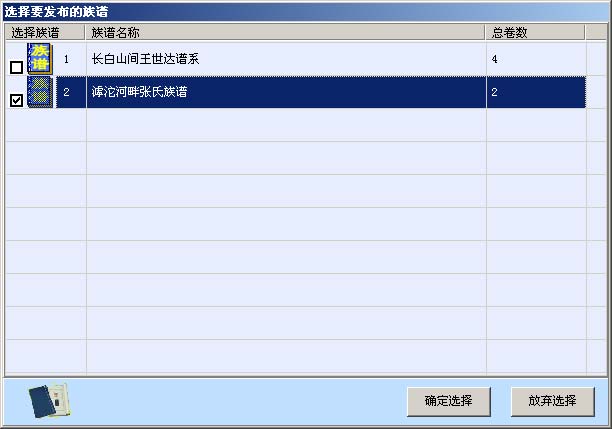 |
|
(图2) |
2.第二页面:光盘家谱封面闪图设计:
当您在第一界面上确定了要发布的族谱后,就可点击中间的标签,打开[光盘家谱封面闪图设计]页面(见:图3),这里提供了可以满足一般需求的电子家谱闪图封面设计方法,操作简洁而明快,文字的位置可以随便拖动,文字的各种属性都可以方便的设置,可以通过[抓取底图]随便改变封面的效果。如果您觉得这里提供的文字效果不够,可以通过其它专业作图软件把底图作的更加漂亮,但有一点需要注意,您用其它专业作图软件做好的底图必须通过[抓取底图]才能最终成为发布家谱的闪图封面。
关于“家谱制作信息”的编辑和显示这里简单说一下: |
|
①[输入文本]框中,文本类型左边的选择框控制着整行信息是“显示”或“隐藏” |
|
②[输入文本]框中,的[+][-]按钮,控制着“文本类型”和“文本内容”是否同时显示。 |
|
③特别提示:当选择“家谱作者”信息进入[输入文本]框后,“家谱作者姓名”将不能修改,这个“家谱作者姓名”由《家谱先生》预先设定,这里不能修改,要改只能通过《家谱先生》修改,因为这个名字还要携带到《家谱浏览器》中。这样
的设计可以保证“家谱作者姓名”的唯一性。 |
|
④请家谱作者注意及时更换版本号及发布日期,同时做好记录,便于日后对自己的家谱作品甄别。 |
|
⑤家谱制作信息中,只要文本内容是有效信息(非空格或“其它”),无论[显][隐]都将在《家谱浏览器》的[家谱制作信息]页面中显示,家谱作者可以利用这些信息位置向族人传递更多的信息。 |
⑥本页面最重要的功能:只有切换到本页面,才能够最后执行界面下方的[确定创建]命令,才能够最终生成要
光盘发布的所有家谱资料。
[确定创建]命令执行时注意!
一旦[确定创建]就不要再动机器了(因为没有使用多线程技术),直到机器自己创建完成为止。如果发布的家谱资料量较大,最好选择夜晚(电源相对稳定时段)进行。 |
|
⑦[确定创建]命令执行完毕后,可及时通过[发布预览]按钮看到您发布制作的电子家谱的效果。 |
|
关于[光盘家谱封面闪图设计]页面的操作,就说这些。 |
|
 |
|
(图2) |
|
|
|
3.第三页面:光盘发布家谱信息的控制: |
|
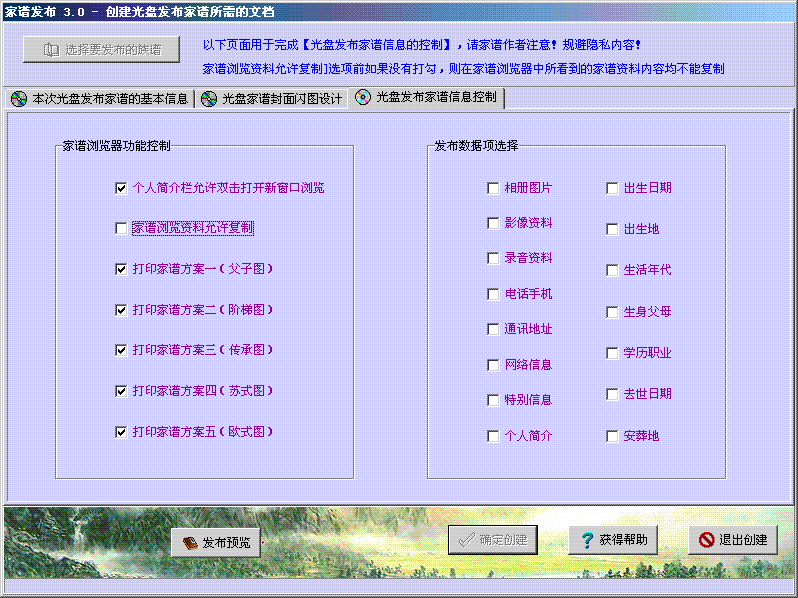 |
|
在执行[确定创建]命令前一定要打开该页面看看,仔细斟酌一下,所要发布的家谱资料中有哪些地方属于个人隐私,以限制发布。 |
|
这其中有一个选项很重要,通过它您可以对《家谱浏览器》的“只读性”进行控制,在[家谱浏览器功能控制]一栏中有一个[家谱浏览资料允许复制]选项,如果不选中它,您发布的家谱资料在《家谱浏览器》中将
只能路蓝而不能被复制。 |
|
|
|
|